Fast jeder kennt das Problem der Überhitzung von Laptops. Das liegt daran, dass Laptops viel Rechenleistung und Speicherplatz in ein kompaktes Gerät packen, und die Effizienz, mit der Laptops arbeiten, hat ihren Preis: übermäßige Hitze.
Die größte Gefahr für Ihren Laptop ist Überhitzung. Sie kann zu Hardwareausfällen und irreparablen Schäden führen. Um einen überhitzten Laptop zu vermeiden oder zu reparieren und seine Leistung und Langlebigkeit zu optimieren, ist es notwendig, einen Blick auf die Ursachen der Überhitzung von Laptops zu werfen.
Grund 1: Die Überhitzung hängt mit der Hintergrundbeleuchtung des Bildschirms zusammen
Obwohl der LCD-Bildschirm des Notebooks nicht klein ist, verbraucht der Bildschirm im Inneren des Kristalls beim Umklappen eine gewisse Menge an Strom. Allerdings verbraucht dieser Prozess weniger Strom und erzeugt weniger Wärme, so dass er nicht die Hauptquelle für die Bildschirmwärme ist. Der Grund dafür, dass wir das Gefühl haben, dass der Bildschirm heiß ist, hängt auch mit der Hintergrundbeleuchtung des Bildschirms zusammen. Obwohl Notebooks jetzt LED-Hintergrundbeleuchtung anstelle von CCFL-Lampen verwenden, wurde die Struktur vereinfacht und die Effizienz erhöht. Allerdings beträgt die Lichtausbeute der LED-Hintergrundbeleuchtung nur etwa 30 %, und die restlichen 70 % der elektrischen Energie werden immer noch in Wärme umgewandelt, so dass der Bildschirm wahrscheinlich 5 W Wärme erzeugt.
Grund 2: Die Temperatur der Festplatte und ihre schnelle Rotation
Bei mechanischen Festplatten ist die schnelle Rotation der Platte mit 5400 oder 7200 Umdrehungen pro Minute die Hauptursache für die Wärmeentwicklung; wenn der Wirkungsgrad des Motors weniger als 100 Prozent beträgt, ist Wärme unvermeidlich. Selbst wenn die Platte in einer hochreinen Kammer eingeschlossen ist, die kein Vakuum ist, wird die Luft in der Kammer nach der Hochgeschwindigkeitsdrehung warm werden.
Grund 3: Die Wärmequelle der Batterie ist ihr Innenwiderstand
Sie sollten immer spüren, dass der Akku beim Laden und Entladen heiß ist. Das ist nicht ungewöhnlich, denn der Akku enthält einen Innenwiderstand. Oh, und der Strom beim Laden und Entladen ist nicht zu vernachlässigen; lernen Sie die Physik, die Sie in der Mittelschule gelernt haben; der Innenwiderstand des Akkus ist beträchtlich; aber die Wärme kann vernachlässigbar sein. Und mit der Alterung der Batterie, seine Elektrolyt trocken oder Polymer Alterung, Lithium-Ionen oder negative Elektrode Materialaktivität Verschlechterung, und viele andere Faktoren, die Lithium-Batterie chemischen Widerstand weiter zu erhöhen, was nicht nur die Verringerung der Batteriekapazität, wird zum Laden und Entladen führen, wird die Batterie Wärme weiter zu erhöhen, die der Hauptgrund, warum viele Menschen das Gefühl, dass die heißere Laptop-Batterien ist.
Grund 4: Die Temperatur des Chips aus einer Vielzahl von Gründen
CPUs, Grafikkarten und andere Arten von Chips erzeugen die meiste Wärme in Notebooks. Warum werden diese Halbleiterchips heiß? Dafür gibt es mehrere Ursachen. Die erste ist die Leitungswärme, d. h. die elektrische Energie in der internen Leitung des Chips, die aufgrund des Widerstandes des Drahtes Wärme erzeugt. Sie sollten nicht glauben, dass die CPU so groß ist, weil der interne Draht nicht sehr lang ist. Wie Sie vielleicht wissen, enthält der SNB-Chip 1,16 Milliarden integrierte Transistoren, so dass die Verbindung zwischen den Bauteilen des Drahtes, wenn er angeschlossen ist, ziemlich lang ist. Aufgrund der hohen Integration der CPU ist es nicht möglich, die Drähte breit zu machen, und der Widerstand der Drähte wächst schnell, so dass die durch den Leistungsübertragungsverlust innerhalb der CPU erzeugte Wärme nicht außer Acht gelassen werden sollte.
Grund 5: Betrieb intensiver Anwendungen
Das gleichzeitige Ausführen vieler Anwendungen oder das Spielen anspruchsvoller Spiele kann die Komponenten eines Laptops belasten und zu hohen Temperaturen und Geräuschen durch die Lüftereinstellung führen.
Grund 6: Ansammlung von Staub im Kühlsystem
Staub kann die Lüftungsöffnungen und den Lüfter blockieren, was wiederum die Fähigkeit des Systems, Wärme effektiv abzuführen, beeinträchtigt.
Dies sind die Hauptursachen für die Überhitzung von Laptops. Sie können eine der folgenden Lösungen anwenden, um eine Überhitzung Ihres Laptops zu verhindern:
Lösung 1: Verwenden Sie eine Anwendung wie den Computer Manager, um die Temperatur zu verwalten
Kühlungseffekt: 5-10 Grad. Das Tool befasst sich in erster Linie mit Überhitzungen, die durch "unter hoher Last laufende Systemsoftware" verursacht werden. Laden Sie die internetbasierte Anwendung Computer Manager herunter, die über eine Funktion zur Erkennung der Computertemperatur und eine Alarmfunktion verfügt; wenn die Temperatur zu hoch ist, gibt das System eine Warnung aus; Sie können auch die nicht genutzten Anwendungen des Systems löschen und die laufenden Inhalte des Computers reduzieren, um den gewünschten Kühleffekt zu erzielen.
Lösung 2: Staub entfernen und wärmeleitende Silikonfolie ersetzen
Kühleffekt: 5-15 Grad. Nach einer langen Zeit wird die CPU auf dem kühlenden Silikagel langsam erschöpft sein, und der Computer wird eine gewisse Menge an Staub enthalten; wenn Ihr Computer nach dem Gebrauch für eine lange Zeit auf dem Schreibtisch steht, wird der Staub im Computer zunehmen. Alle sechs Monate können Sie das Innere Ihres Computers reinigen und die CPU durch neues Kühlsilikon oder wärmeleitende Silikonfolie ersetzen, um die Kühlwirkung Ihres Computers zu optimieren; schließlich soll Eisen hart sein.
Lösung 3: Laptop-Ständer
Kühlungseffekt: 5-15 Grad. Bei der Pad-Book-Technik zur Aktualisierung der Version wird nicht nur die Unterseite der Computerrückseite und die Arbeitsfläche isoliert, sondern die gesamte Unterseite wird auch von der Arbeitsfläche isoliert; wenn ein Laptop-Ständer aus Metall verwendet wird, verbessert eine zusätzliche Schicht aus Metall die Wärmeleitung.
Neben seiner Fähigkeit, Wärme abzuleiten, bietet ein Laptopständer auch die Möglichkeit, die Höhe des Computers zu verändern und so Nacken- und Halswirbelprobleme zu verringern.
Der Laptop-Ständer ist leicht zusammenklappbar und tragbar. Der Winkel des Computers kann in sechs Stufen auf die bequemste Position eingestellt werden.
Lösung 4: Kühler mit Gebläsedesign
Kühlungseffekt: 10-25 Grad. Die automatische Kühlfunktion des Computers reicht nicht mehr aus; es sind externe Kräfte erforderlich, um die gewünschte Kühlwirkung des Notebooks zu erzielen. Am weitesten verbreitet ist der Kühler mit Gebläse, der die Funktion des Kühlbügels mit einem zusätzlichen Lüfter kombiniert, der die Wärme abführt und so einen weitaus besseren Kühleffekt erzielt als der Computerbügel. Die Verwendung eines Gebläsekühlers ermöglicht die Erledigung alltäglicher Aufgaben, Computerspiele und andere Computeroperationen.
Blowing Kühler erfordert eine Stromzufuhr, vorzugsweise mit einem separaten Netzteil, weil der Computer USB-Buchse Spannung zu niedrig ist, langfristige Nutzung wird Alterung und aktuelle Schwäche haben, die Verwendung von USB-Buchse auch indirekt erhöht den Druck auf den Betrieb des Laptops, die Verwendung von unabhängigen Stromversorgung Heizkörper kann eine perfekte Lösung für dieses Problem sein, aber der Nachteil ist eine zusätzliche Stromversorgung Kopf, unbequem Platzierung.
Lösung 5: Luftauslasskühler
Kühleffekt: 15-35 Grad. Der Effekt der Wärmeableitung ist immer noch nicht ausreichend? Sie können versuchen, den Luftabzugskühler einzusetzen. Bei belüfteten Kühlern wird in erster Linie ein leistungsstarker Ventilator verwendet, um Luft aus dem Inneren des Computers nach außen zu pumpen, wobei der Laptop selbst den Ventilator ausbläst, um das Ergebnis 1 + 1 > 2 zu erreichen. Es gibt jedoch ein großes Problem bei der Verwendung von luftabführenden Kühlern, nämlich dass sie den Lüfter des Laptops stärker beschädigen. Der Lüfter des Laptops selbst hat eine maximale Drehzahl, und das Hinzufügen eines Lüfters außerhalb des Computers zwingt den Lüfter des Laptops, schneller zu arbeiten, was seine Lebensdauer verkürzt. Ein weiterer Nachteil ist, dass der Luftabzugskühler aus einer kleinen Gruppe mechanischer Komponenten besteht, deren Position ein kleines Ärgernis darstellen kann.
Wenn keiner der oben genannten Ansätze funktioniert und das Problem weiterhin besteht, sollten Sie erwägen, den Laptop von einem qualifizierten Fachmann reparieren zu lassen.
Es ist wichtig, Probleme mit der Wärmeableitung zu beheben, sobald sie auftreten, da, wie bereits erwähnt, eine übermäßige Erwärmung die Lebensdauer der Komponenten Ihres Laptops verkürzen kann.


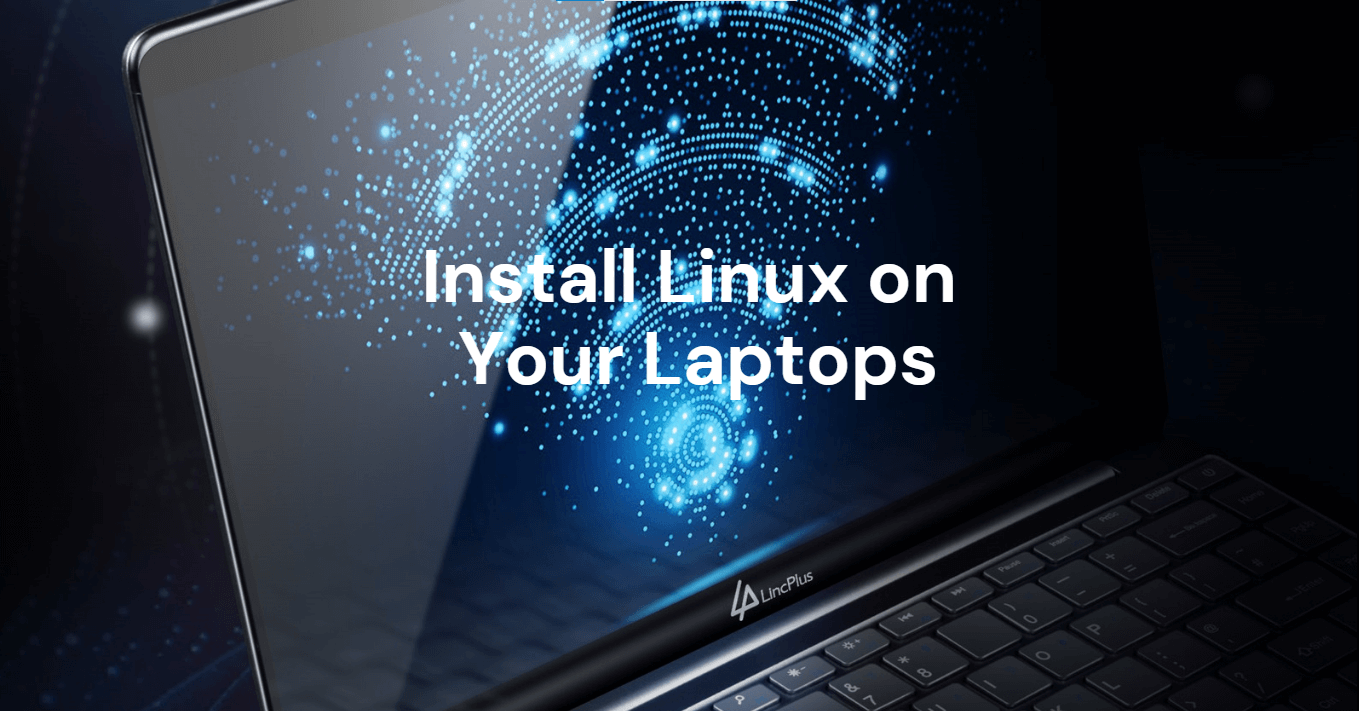
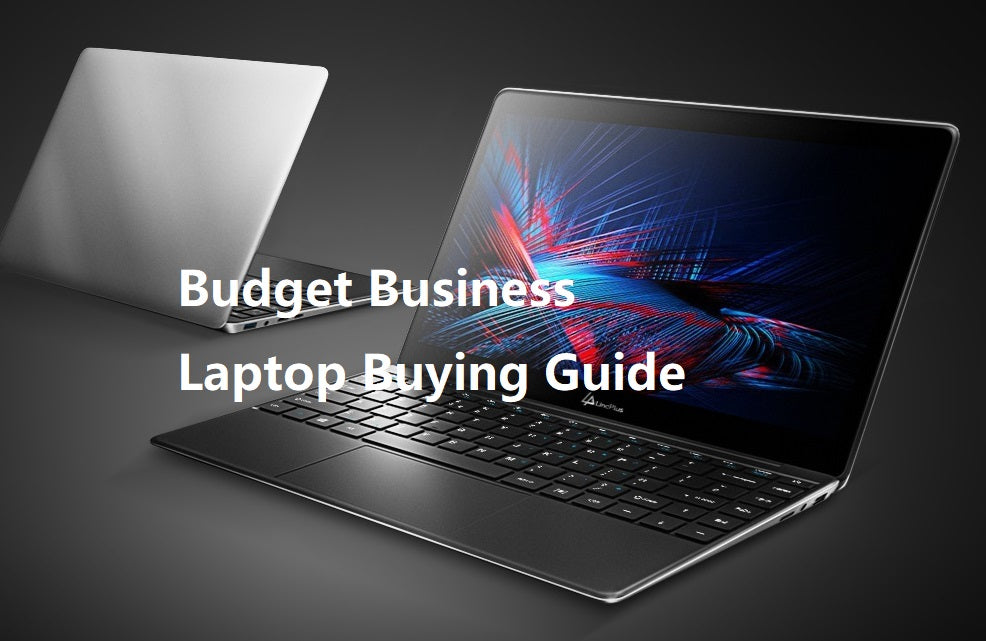
15 Kommentare
Mahadev Mahalkar
Great tips! Preventing laptop overheating is essential for performance and longevity. Regular cleaning, using cooling pads, and managing airflow can make a significant difference. Thanks for the helpful advice!
Mahadev Mahalkar
Great tips on preventing laptop overheating! Regular maintenance and proper ventilation are essential. I’ll definitely implement these suggestions to keep my laptop running smoothly. Thanks for sharing!
Sneha IT Solutions
Great tips! Keeping the laptop ventilated and cleaning the fan regularly are crucial. I’ll definitely try using a cooling pad to prevent overheating. Thanks for the helpful advice!
Shiv Teckchandani
This article is incredibly helpful! The tips provided for preventing laptop overheating are practical and easy to follow. Thank you for sharing such valuable information.
Bajrang Waghmare
This article is incredibly useful! The tips provided here have really helped me understand how to prevent my laptop from overheating and maintain its performance. Thanks for sharing this valuable information.
Shiv Teckchandani
This blog provided clear and helpful tips to prevent my laptop from overheating. The advice was practical and easy to implement, making it very useful for maintaining my device. Thank you!
Bajrang Waghmare
This blog provided clear and effective tips for preventing laptop overheating. The advice is incredibly useful for keeping my device running smoothly. Thanks for the helpful information!
Shiv Teckchandani
This blog provides excellent advice on preventing laptop overheating, with clear and practical tips that are really helpful. The detailed guidance has been very useful for keeping my laptop running smoothly.
Bajrang Waghmare
This blog offers practical advice on preventing laptop overheating, which is incredibly helpful for maintaining my device’s performance. The detailed tips and preventative measures are exactly what I needed to keep my laptop running smoothly.
Naina k
Fantastic tips! 💻🔥 Your guide on preventing laptop overheating is super helpful. Cleaning the vents, using a cooling pad, and managing power settings are great suggestions. Thanks for making it easy to keep my laptop cool and running smoothly. 🌬️👍 Keep sharing these practical and easy-to-follow solutions! 🌟😊
Bajrang Waghmare
The blog from LincPlus Tech offers practical tips and strategies for preventing laptop and PC overheating issues, which can be incredibly helpful for maintaining the performance and longevity of your device. I found the information provided here to be genuinely useful and insightful, especially for ensuring optimal laptop performance.
Vivek Yadav
The insights provided in this blog on preventing laptop and PC overheating are incredibly useful for someone like me who spends a significant amount of time working on their computer. Overheating is a common issue that can not only affect performance but also potentially damage the device over time. The tips and strategies outlined in the blog, such as cleaning vents and optimizing software, offer practical solutions to mitigate overheating risks effectively. I appreciate the emphasis on proactive measures to prevent overheating rather than just reacting to the problem after it occurs. Implementing these preventive measures will undoubtedly help prolong the lifespan of my laptop and ensure smooth operation. Overall, this blog has provided me with valuable insights and actionable steps to keep my laptop and PC running optimally.
Rahul Tripathi
Wow, what an informative blog! 😊 I’ve always struggled with my laptop overheating, especially during long hours of use. The tips provided here are incredibly helpful in preventing such issues and ensuring my laptop stays cool and efficient. 🌬️💻 I particularly found the advice about keeping the vents clear and using a cooling pad very practical. These simple yet effective solutions will definitely improve the performance and longevity of my laptop. Thanks for sharing this valuable information! 👏 I’ll be sure to implement these tips to keep my laptop running smoothly.
Vivek Yadav
This blog post on how to prevent your laptop/PC from overheating is incredibly useful and practical. As someone who relies heavily on my laptop for work and other activities, I appreciate the detailed explanations and actionable tips provided in this article. The insights into the common causes of laptop overheating, such as dust buildup and inadequate ventilation, have heightened my awareness of potential issues to look out for. Moreover, the practical advice on how to maintain optimal airflow, use cooling pads, and monitor system temperatures offers proactive solutions for preventing overheating and prolonging the lifespan of my laptop. Overall, this blog post has empowered me with the knowledge and strategies needed to keep my laptop running smoothly and avoid overheating-related problems. Thank you for sharing such valuable information!
Sushama
By implementing these preventative measures, you can effectively prevent your laptop from overheating and ensure it remains in optimal condition for years to come. Remember, a little maintenance and care can go a long way in extending the life of your laptop and keeping it running smoothly.
Hinterlasse einen Kommentar
Alle Kommentare werden vor der Veröffentlichung geprüft.
Diese Website ist durch hCaptcha geschützt und es gelten die allgemeinen Geschäftsbedingungen und Datenschutzbestimmungen von hCaptcha.